Tela do Mapa Durante a Navegação
Visão Geral
Este artigo descreve como configurar a aparência do mapa durante a navegação. Isso inclui recursos como exibir PDIs ao longo da rota, usar alertas de tela, aparência da linha da rota incluindo cor, largura e setas de curva. Esses recursos estão intimamente relacionados às configurações de navegação de rota.
Mapa Durante a Navegação
- Android
- iOS
Vá para: Menu → Configurações → Perfis da aplicação → Configurações de navegação → Mapa durante a navegação
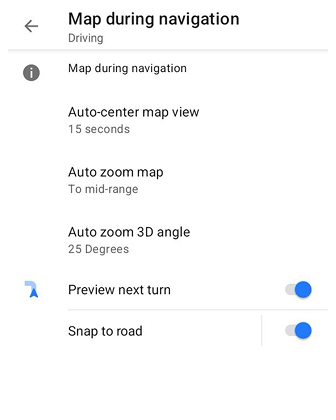
Vá para: Menu → Configurações → Perfis da aplicação → Configurações de navegação → Mapa durante a navegação
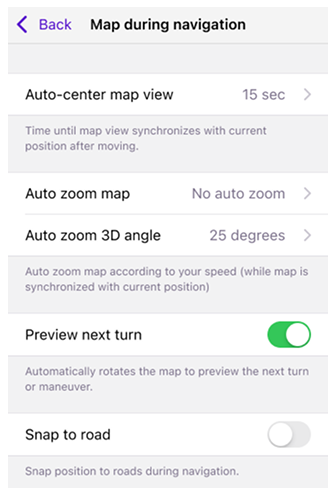
Ao navegar, o mapa é uma ferramenta visual para localizar sua posição, identificar seu destino, planejar sua rota e visualizar a orientação de navegação. Você pode usar o zoom para isso e arrastar e girar o mapa conforme necessário. O mapa também pode exibir informações da estrada, nomes de ruas, edifícios e outros objetos para ajudá-lo a determinar facilmente sua rota.
Durante a navegação, a aparência do mapa se ajusta com base no perfil de navegação selecionado. Antes de iniciar a navegação, certifique-se de que a aparência do mapa esteja alinhada com suas preferências de como ele deve funcionar durante a condução.
| Parâmetro | Descrição | Nota |
|---|---|---|
| Centrar automaticamente o mapa após | O tempo para o qual a visualização do mapa é sincronizada com a posição atual após o movimento. | Valor: Nunca, 5 seg, 10 seg, 15 seg, 20 seg, 25 seg, 30 seg, 45 seg, 60 seg, 50 seg. |
| Ampliação automática do mapa | Dimensiona automaticamente o mapa de acordo com sua velocidade, desde que o mapa esteja sincronizado com sua posição atual. | Valor: Sem ampliação automática - zoom manual. Mais abrangente - zoom é 200 m. Intermédia - zoom é 100 m. Aproximar - zoom é 5 m. |
| Auto zoom ângulo 3D | Define a inclinação do mapa ao alternar para a visualização 3D durante a navegação. Um ângulo maior faz o horizonte aparecer mais distante, proporcionando maior visibilidade à frente. | É aplicado apenas quando o Auto zoom está ativado. Valores: 20°, 25°, 30°, 35°, 40°. Padrão: 25°. |
| Visualizar próxima curva | Rotaciona automaticamente o mapa ligeiramente com antecedência para mostrar a próxima curva ou manobra durante a navegação. Ajuda a antecipar ações futuras. | Ativado por padrão. Se você exportar e reimportar um perfil, verifique esta configuração, pois em algumas versões anteriores ela poderia ser redefinida para “ativado.” |
| Posicionar na estrada mais próxima | O ícone da posição atual será associado à rota de navegação atual. | Você pode desativar esta opção, mas todas as opções relacionadas à estrada, como a exibição de faixas, também não serão visíveis durante a navegação. |
Mostrar Pontos ao Longo da Rota
A configuração Mostrar ao longo da rota permite configurar parâmetros adicionais da rota e é necessária para o funcionamento de widgets como o Nome da rua e o Widget de alerta. As opções incluem exibir PDIs e Meus Favoritos ao longo da rota ou usá-los como um complemento aos já configurados para o perfil, bem como exibir uma lista completa de Alertas de trânsito ao longo da rota.
- A capacidade de definir diferentes distâncias (até 5 km, ou 3,11 milhas, dependendo da unidade de comprimento que você definiu) da rota para pontos próximos é útil ao usar tipos de roteamento como Linha Reta ou Direto ao ponto.
- Para a configuração Mostrar ao longo da rota, é recomendável usar Comandos de voz para navegação.
- PDIs, Favoritos e Alertas de trânsito não são exibidos na lista para uma rota que você já percorreu.
A opção Mostrar ao longo da rota afeta apenas as listas de PDI e Meus Favoritos, não o mapa em si. Ícones de PDI e Favoritos são exibidos em todos os lugares no mapa independentemente da distância da rota.
Visualizar e Selecionar Pontos
- Android
- iOS
Vá para: Menu → Navegação → Configurações → Mostrar ao longo da rota

Vá para: Menu → Navegação → Configurações → Mostrar ao longo da rota

Ao criar uma rota, você pode definir os tipos de pontos a serem exibidos ao longo da rota na seção Navegação.
Pontos de Interesse (PDIs)


As configurações de PDIs em Menu → Configurar mapa → Mostra → Camada superior de POI… estão associadas à configuração Mostrar ao longo da rota.
Quando você especifica a exibição de certos PDIs no Configurar mapa, eles são todos exibidos nos mapas que você baixou, quer você tenha selecionado categorias ou, se não se importa com a categoria, selecionado PDIs próximos.
-
O número e a identificação dos PDIs são dependentes da escala.
-
A configuração Mostrar ao longo da rota exibe a mesma categoria que na Sobreposição de PDI, mas você vê a lista completa de PDIs selecionados de uma vez, começando do ponto da localização atual na distância definida dentro de sua rota.
-
Você pode remover PDIs desnecessários da lista ou editá-los no Menu de contexto tocando em um deles.
-
A lista contém os tipos de PDI selecionados e informações breves sobre cada um deles, como o ícone do tipo, nome, distância do ponto de localização atual ao PDI ao longo da rota e indicações de qual lado da rota em linha reta e a que distância o PDI está.
Meus Favoritos
A lista contém todos os pontos Favoritos adicionados anteriormente perto da rota que você criou. Assim como os PDIs, você pode selecionar a distância em que esses pontos estão localizados.
-
Se você desativar a exibição de Favoritos no mapa, eles não desaparecem da lista e continuam a ser exibidos no widget e anunciados quando você se aproxima deles.
-
Você pode adicionar seus pontos Favoritos ao mapa não apenas com antecedência, mas também enquanto navega por uma rota.
-
Para atualizar a lista, desative e reative Meus Favoritos.
-
Cada ponto contém um nome ou coordenadas, um grupo, a distância do ponto de localização atual ao Favorito diretamente na linha da rota, informações sobre a que distância à direita ou à esquerda o ponto está da linha e a direção da rota.
Alertas de Trânsito
Alertas de trânsito não são exibidos diretamente no mapa como PDIs ou Meus Favoritos.
-
Para ativar esta opção e ver os alertas, você deve primeiro ativar e configurar o widget de Alertas.
-
A escolha de exibir Alertas de trânsito ao longo de sua rota permite que você veja a lista completa pouco antes de iniciar sua rota, o que é útil ao planejar sua viagem.
-
Você pode remover alertas desnecessários da lista ou tocar no nome do alerta para editar o local.
Alertas de Tela
- Android
- iOS
Vá para: Menu → Configurar o perfil → Configurações de navegação
Vá para: Menu → Configurações → Perfis da aplicação → Configurações de navegação
| Parâmetro | Descrição | Nota |
|---|---|---|
| Alertas no ecrã | Notificações, como alertas de trânsito ou limites de velocidade, aparecerão na tela como um widget. Elas aparecem no canto inferior esquerdo enquanto você está navegando. | Tipos de widgets de alerta |
Aparência da Linha da Rota
- Android
- iOS
Vá para: Menu → Configurações → Configurar o perfil → Configurações de navegação → Personalizar linha da rota

Vá para: Menu → Configurações → Perfis da aplicação → Configurações de navegação → Personalizar linha da rota

Você pode selecionar a aparência da linha da rota por estilo ou selecionar manualmente a cor, largura e transparência da linha. Além disso, você pode escolher se deseja mostrar setas de curva e setas de direção na linha.
Avançado: a configuração Personalizar linha da rota permite ajustar a aparência da linha da rota para exibir mudanças de elevação, subidas ou descidas significativas, gelo na estrada, estradas não pavimentadas, rodovias e outros possíveis obstáculos. Você também pode selecionar ou criar esquemas de cores personalizados para aplicar à linha da rota.

Cor
A configuração Cor altera os tons de cor das linhas da rota. Sua cor geral muda dependendo do tipo selecionado da coleção OsmAnd e de acordo com a Legenda do Mapa. Alternativamente, sua cor se torna a cor e a transparência que você definiu manualmente.
-
Estilo do mapa. Usado com as cores padrão. Para uma descrição completa das cores, vá para Estilos de mapa padrão.

-
Personalizado. Permite selecionar uma linha em qualquer cor e transparência preferidas. Você pode selecionar diferentes configurações para o mapa diurno e separadamente para o mapa noturno.


-
Altitude. Mostra a altura do ponto da rota como um gradiente verde-amarelo-vermelho. Verde indica o ponto mais baixo da rota, amarelo indica a altura média do ponto e vermelho é o mais alto. Se a diferença de altitude da rota for < 100 metros, o gradiente é parcialmente aplicado ou não aplicado, por exemplo, para uma simples subida de 100 metros para 150 metros - o gradiente será verde-amarelo. Observe que a cor não representa o valor absoluto da altitude.

-
Declive. A linha da rota é colorida em diferentes cores dependendo do perfil de elevação da rota. Uma descrição detalhada está no artigo Plugin de Topografia, seção Inclinação.


-
Tipo de estrada. Colore uma linha de rota ou trilha de acordo com a classificação da estrada. Uma descrição detalhada está na seção Mapas Vetoriais - Estilo da Estrada.

-
Superfície. Fornece informações sobre a superfície física da estrada ou trilha. Uma descrição detalhada pode ser encontrada no artigo Estilo de Mapa OsmAnd - Superfície na seção Legenda do Mapa.

-
Suavidade do piso. Classificação da manobrabilidade da estrada ou trilha para veículos com rodas, especialmente em relação à regularidade e suavidade da superfície. Uma descrição detalhada pode ser encontrada no artigo Estilo de Mapa OsmAnd - Suavidade na seção Legenda do Mapa.

-
Estradas de inverno e gelo. Colore uma linha de rota ou trilha de acordo com a classificação da estrada de inverno. Uma descrição detalhada pode ser encontrada no artigo Mapas Vetoriais, seção Estradas de inverno e gelo.

-
Dureza da superfície. Coloração de uma linha de rota ou trilha por composição do pavimento. Tipicamente, usado quando a rede rodoviária é em grande parte não pavimentada. Uma descrição detalhada pode ser encontrada no artigo Estilo de Mapa OsmAnd - Firmeza da superfície na seção Legenda do Mapa.

-
Dificuldade de trilhas para cavalos. Renderiza caminhos de acordo com a dificuldade das trilhas para cavalos.

Largura
Você pode ajustar a largura da linha da rota para alinhá-la com a estrada ou caminho exibido no mapa. Para uma identificação visual mais clara, você pode aumentar ou diminuir manualmente a largura da linha conforme necessário. Para mais detalhes, consulte o artigo Trilhas e Rotas — Aparência.
-
Estilo do mapa. É usado com a largura padrão definida pelo OsmAnd. Uma descrição completa pode ser encontrada no artigo Mapas Vetoriais, seção Estilo do mapa.

-
Larguras Fina, Média e Negrito. Você pode selecionar a largura da linha para corresponder à largura da estrada, ou enfatizar a linha da rota mais fortemente no mapa.

-
Personalizado. Permite exibir uma linha da largura que você precisa. Use a barra deslizante para selecionar a largura.

Setas de Curva
A configuração Setas de Curva permite selecionar se as setas de curva são exibidas na linha da rota.
-
No mapa


-
No aplicativo
